
- 软件

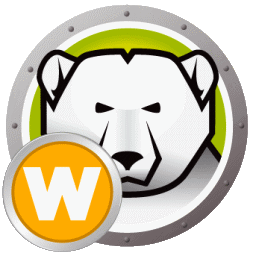

用过冰点还原精灵软件的人都知道,想要卸载它比登天还难,腾牛小编建议大家使用这款冰点还原精灵卸载软件,能够帮助你轻松卸载掉冰点还原精,并且完美解冻空间。
1、解压缩压缩包文件,然后运行即可!
2、需要在解冻状态下运行。
在冰点还原这个中,ThawSpace解冻空间还是很重要的,这是一个虚拟分区,用于存储程序、保存文件或进行永久性更改。在这个解冻空间内存储的所有文件均在重启后保留。能够帮助用户存储不需要还原的文件,使其依然保留在电脑中。
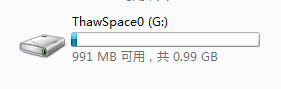
图1:ThawSpace虚拟分区
对于不熟悉这款系统还原软件的朋友可能会有这样的疑惑,这个虚拟分区是怎么产生的呢?
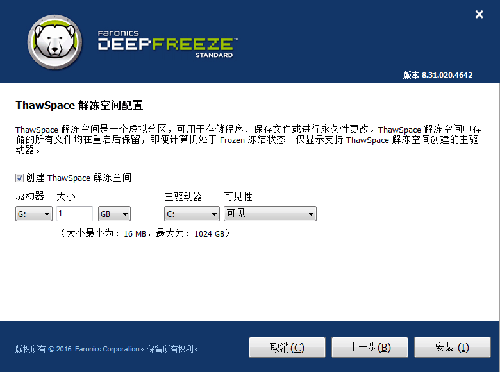
图2:ThawSpace解冻空间配置
其实是在安装的时候,我们勾选了“创建ThawSpace解冻空间”这个选项。我们也可以在使用界面的ThawSpace标签栏中看到对应结果。
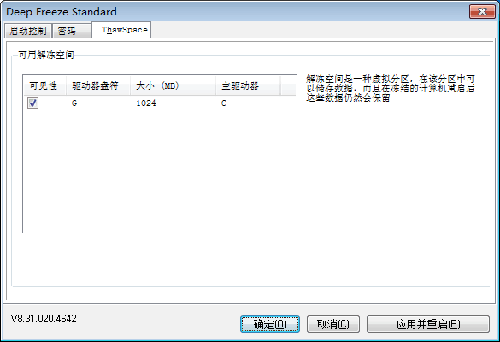
图3:ThawSpace可用解冻空间
都说软件安装容易卸载难,想要卸载干净就更不容易。那么当我们需要卸载这个软件,在我们把冰点还原卸载之后,这个解冻空间能一起删除吗?
答案当然是可以的。冰点还原这个系统还原软件不仅安装起来特别简单,而且卸载也不费力,同时卸载得干干净净。如果我们需要卸载,具体卸载教程可参考:冰点还原标准版卸载教程,在卸载过程中会出现以下对话框,我们只需点击“是”就可以了。
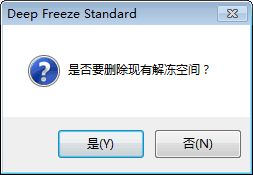
图4:是否要删除现有解冻空间
这时候再看虚拟区的状况就变成下图所示,这个虚拟分区就会打上个问号,代表这个分区已经没有了。等到卸载完成,计算机重新启动之后这个虚拟分区就完全消失了。
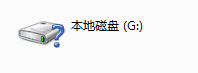
图5:带有问号的虚拟分区
这里要提醒大家的是,如果想要解冻空间在系统还原软件卸载之后消失,就要知道该怎么卸载,而卸载的重点就是安装图标,所以大家一定要保留好冰点还原的安装图标。
安装完冰点还原精灵以后,原本只是想要试试效果,没想到发现效果太赞了,文件被删的渣都不剩,见识以后,却不知要如何卸载,使用系统直接卸载却没有用,原来是要它处于解冻状态才可以。接下来小编就为大家图文并茂的讲解冰点还原精灵标准版如何卸载。
一、首先解冻
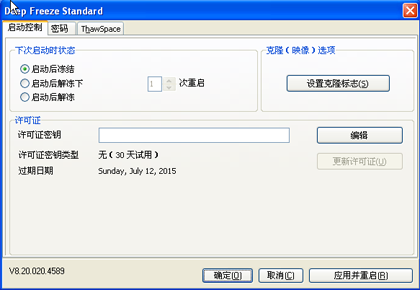
图1:选择“启动后解冻”
1、首先打开冰点还原的界面,在“下次启动时状态”栏下选择“启动后解冻”,然后选择“应用并重启”

图2:是否重启计算器
2、点击“应用并重启”之后,会出现配置已成功保存,是否要立即重启计算机的提示框,点击“确定”电脑就会自动重启,稍等片刻等待重启。
二、卸载设置及卸载
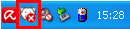
图3:解冻
1、重启之后可以看到的软件图标上多了一个红色的叉叉,表示现在冰点软件已经被解冻了,没有任何作用了。如上图所示
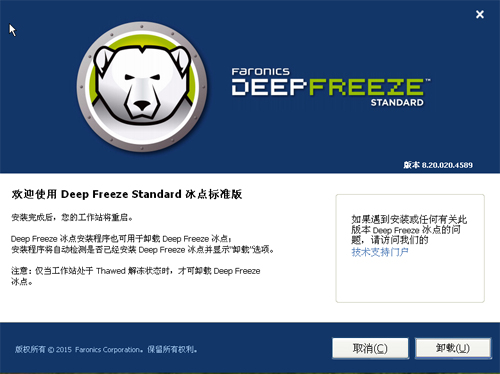
图4:卸载软件
2、此时再点击冰点还原应用图标(就是之前安装软件的图标,安装和卸载都是一个图标,所以不能随便卸载哦!),弹出的对话框中原本的安装界面就会变成卸载的界面
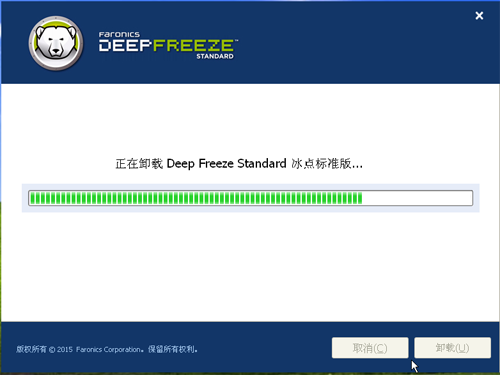
图5:卸载确认
3、点击卸载,会出现正在卸载Deep Freeze Standard的进度条,等待完成后会自动跳转到软件工作站安装的页面,等待安装完成后,软件就被卸载了。
4、再打开电脑就会发现软件已经被全部卸载完全了。
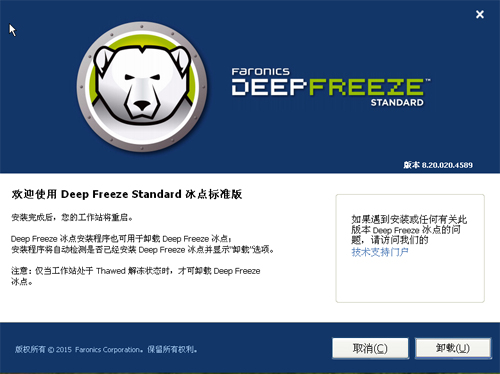

怎么删除系统自带软件,系统程序卸载器是一款可以帮助用户快速卸载系统自带的集成软件工具,电脑容量大小是电脑运行速度快慢的关键,一些电脑自带很多没用的系统程序,普通方法也卸载不了,不卸载又占内存,这个时候

强行删除工具哪个好?文件强行删除工具下载,当你在删除一些文件、程序或其他东西时会发现怎么删都删不掉,尤其是使用WindowsXP系统的用户,遭遇此类问题的频率更高。强力删除工具就是专门帮助用户删除那些顽固程序而

一键卸载大师看,非常专业的系统垃圾清理软件。不但体积小,功能强,不占用手机内存,而且还能够时刻针对泛滥的预装软件进行快速的监控,帮助你们在最短的时间内批量卸载无用应用,加速手机手机的运行速度。目前支持

冰点还原精灵8.30/7.0破解版密钥,完美满足用户免费使用冰点还原精灵软件的需求。有了冰点还原精灵,安装再多的软件,桌面再乱都不怕,就算中了无数的病毒,一键重启后就跟原来一样干净如此。冰点还原精灵8.30密钥:
 蘑菇云手机精灵下载v1.2.322 官方版其他应用 / 3.2M
蘑菇云手机精灵下载v1.2.322 官方版其他应用 / 3.2M
 AutoCAD 2019注册机附序列号其他应用 / 2.0M
AutoCAD 2019注册机附序列号其他应用 / 2.0M
 Suapp pro中文版v3.5.1.3 最新版其他应用 / 6.9M
Suapp pro中文版v3.5.1.3 最新版其他应用 / 6.9M
 小巧票据打印管理软件3.1 最新版其他应用 / 28.3M
小巧票据打印管理软件3.1 最新版其他应用 / 28.3M
 福建联通好莱坞会员领取软件(腾讯视频vip领取)v1.0 最新版其他应用 / 5.5M
福建联通好莱坞会员领取软件(腾讯视频vip领取)v1.0 最新版其他应用 / 5.5M
 mifare one卡操作程序v1.5 绿色中文版其他应用 / 280KB
mifare one卡操作程序v1.5 绿色中文版其他应用 / 280KB
 Axure RP10授权密钥v10.0.0 最新版其他应用 / 91KB
Axure RP10授权密钥v10.0.0 最新版其他应用 / 91KB
 谷歌云端语音识别工具下载正式版其他应用 / 2KB
谷歌云端语音识别工具下载正式版其他应用 / 2KB
 3dmax2021注册机(附激活教程)v1.0 最新版其他应用 / 62KB
3dmax2021注册机(附激活教程)v1.0 最新版其他应用 / 62KB
 Custom Resolution Utilityv1.0 免费版其他应用 / 555KB
Custom Resolution Utilityv1.0 免费版其他应用 / 555KB
 超大的wpa2破解字典其他应用 / 75.1M
超大的wpa2破解字典其他应用 / 75.1M
 Axure RP10授权密钥v10.0.0 最新版其他应用 / 91KB
Axure RP10授权密钥v10.0.0 最新版其他应用 / 91KB
 3dmax2021注册机(附激活教程)v1.0 最新版其他应用 / 62KB
3dmax2021注册机(附激活教程)v1.0 最新版其他应用 / 62KB
 Custom Resolution Utilityv1.0 免费版其他应用 / 555KB
Custom Resolution Utilityv1.0 免费版其他应用 / 555KB
 win10注册表清理修复工具下载5.18 免费版其他应用 / 10.5M
win10注册表清理修复工具下载5.18 免费版其他应用 / 10.5M
 mifare one卡操作程序v1.5 绿色中文版其他应用 / 280KB
mifare one卡操作程序v1.5 绿色中文版其他应用 / 280KB
 微信dat文件解码工具v1.0 免费版其他应用 / 58.4M
微信dat文件解码工具v1.0 免费版其他应用 / 58.4M
 蘑菇云手机精灵下载v1.2.322 官方版其他应用 / 3.2M
蘑菇云手机精灵下载v1.2.322 官方版其他应用 / 3.2M
 Suapp pro中文版v3.5.1.3 最新版其他应用 / 6.9M
Suapp pro中文版v3.5.1.3 最新版其他应用 / 6.9M
 AI脚本插件合集(75款)v7.5 最新版其他应用 / 2.8M
AI脚本插件合集(75款)v7.5 最新版其他应用 / 2.8M